Sådan hentes mistede påmindelser på macOS Mojave (09.16.25)
Reminders-appen er ret nyttig til at fortælle brugerne om opgaver, du har brug for for at udføre og indstille advarsler for at minde dig om kommende deadlines eller planlagte emner på din liste. For eksempel kan du oprette en liste over købmandsvarer, du har brug for at købe i supermarkedet og indstille en advarsel, så du ikke glemmer det. Eller du kan oprette en rejseplan til din næste ferie komplet med lister over seværdigheder at besøge og folk at købe souvenirs til.
Der er meget, du kan gøre med appen Påmindelser, der kan gøre dit liv mere organiseret og Stress fri. Det bedste ved det er, at du kan bære dine påmindelser med dig, uanset hvilken Apple-enhed du bruger, så længe du logger ind med den samme iCloud-konto. Alle poster i din Påmindelser-app synkroniseres via din iCloud-konto, så du ikke behøver at bekymre dig om at gå glip af vigtige opgaver.
Med frigivelsen af iOS 13 har Apple også genopfundet appen Påmindelser. Det har nye automatiske smarte lister, en værktøjslinje, der er nem at navigere, Siri-integration og mange seje funktioner. Alt hvad du skal gøre er at klikke på knappen Opgrader nu, når du åbner appen Påmindelser på en iOS 13-enhed og følger instruktionerne derfra. Appen samler automatisk dine eksisterende påmindelser på din iCloud-konto og udfylder den nye Påmindelser-app.
Desværre klagede nogle brugere over at have mistet alle påmindelser på macOS Mojave og andre tidligere versioner af macOS. Efter at have tjekket den nye Påmindelser-app ser nogle af påmindelserne i den gamle app ud til at forsvinde og blev ikke inkluderet i den nye version af appen. Der er også brugere, der helt mistede alle deres påmindelser. Påmindelserne er alle væk i Mac og andre Apple-enheder, de bruger.
Ifølge brugerrapporter er problemet med påmindelser i Mac ikke startet, efter at brugerne opgraderede deres mobile enhed til iOS 13. Efter opgradering kan de ikke længere få adgang til de andre poster i den gamle app, og de har ingen idé om de er blevet slettet eller bare skjult et eller andet sted. Dette kan være frustrerende, især for folk der er afhængige af appen Påmindelser for at organisere deres opgaver og hverdag.
Så hvad laver du, når din Påmindelser-app ikke fungerer på Mac? Vi har listet nedenunder nogle af de trin, du kan tage for at prøve at hente dine gamle påmindelser. Det er let at gendanne dine gamle påmindelser, men hvad der fungerer for nogle fungerer muligvis ikke for andre, så listen nedenfor giver dig forhåbentlig et par muligheder for at prøve.
Men inden vi ser på disse trin, lad os drøft først hvorfor nogle eller alle dine påmindelser mangler i første omgang.
Hvor er mine påmindelser i Mojave? 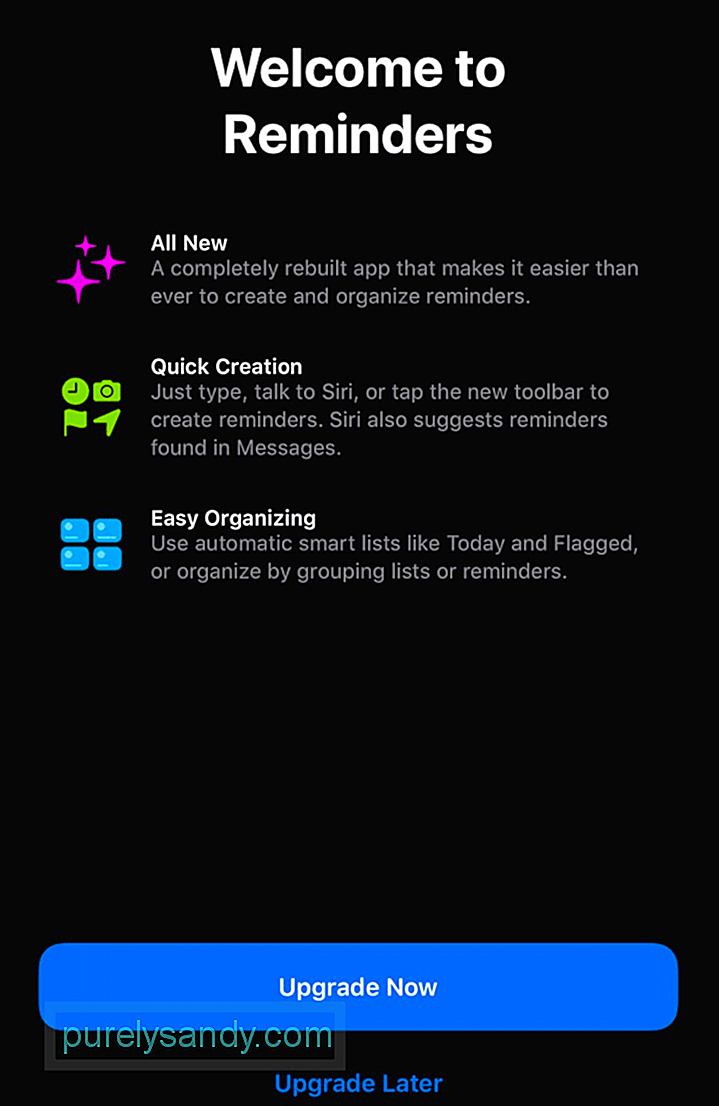 Apple har givet tilstrækkelig advarsel, både på sin supportside og på den mobile enhed, der opgraderes til iOS 13 selv, om risikoen ved at opgradere påmindelsens app. Ifølge supportsiden:
Apple har givet tilstrækkelig advarsel, både på sin supportside og på den mobile enhed, der opgraderes til iOS 13 selv, om risikoen ved at opgradere påmindelsens app. Ifølge supportsiden:
“Opgraderede påmindelser er ikke kompatible med tidligere versioner af iOS og macOS. Hvis du opgraderer dine påmindelser på din iPhone med iOS 13, kan din iPad og Mac ved hjælp af den samme iCloud-konto ikke få adgang til dine påmindelser, før iPadOS og macOS 10.15 Catalina er tilgængelige. ”
En anden version af denne påmindelse dukker op, når du opgraderer appen på din iPhone sammen med en liste over andre enheder, du skal opgradere for at få fuld adgang til din nye Påmindelser-app. Dette betyder, at når du opgraderer din Påmindelser-app på din iPhone, kan alle dine andre Apple-enheder, der ikke kører den nyeste software, ikke få adgang til dine påmindelser.
iCloud-påmindelser, som du har oprettet på en Apple-enhed, der kører en tidligere version af softwaren, vil kun være synlige for andre enheder, der også kører tidligere versioner af deres operativsystem. Og når du har opdateret softwaren på den enhed, forsvinder alle disse påmindelser, når du åbner appen Påmindelser. Du kan dog se dine gamle påmindelser, når du logger ind på iCloud.com i din browser ved hjælp af dit Apple-id.
Så hvis du mistede alle påmindelser på macOS Mojave, er det sandsynligvis fordi du oprettede disse påmindelser ved hjælp af den gamle macOS-version. Det eneste du kan gøre er at prøve at hente de gamle påmindelser og føje dem til din Påmindelser-app.
Hvad skal jeg gøre, når påmindelser er alle væk i Mac 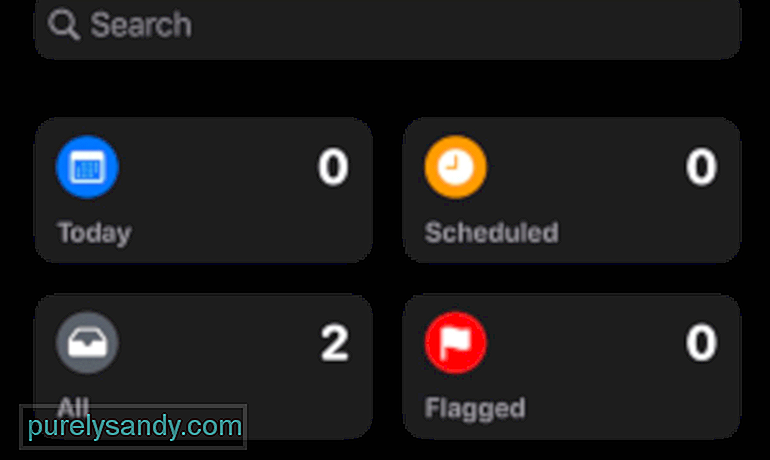 Det er ikke så meget at miste en eller to påmindelser, fordi du bare nemt kan føje dem tilbage til den nye Påmindelser-app. Men hvis du har mistet som en hel uges eller måneds påmindelser, bliver det nervepirrende, især for folk, der stoler på, at appen organiserer deres liv. Men mist ikke håbet. Det ser ud til, at dine påmindelser er væk for evigt, men de kan hænge et sted i skyen i stedet.
Det er ikke så meget at miste en eller to påmindelser, fordi du bare nemt kan føje dem tilbage til den nye Påmindelser-app. Men hvis du har mistet som en hel uges eller måneds påmindelser, bliver det nervepirrende, især for folk, der stoler på, at appen organiserer deres liv. Men mist ikke håbet. Det ser ud til, at dine påmindelser er væk for evigt, men de kan hænge et sted i skyen i stedet.
Før du prøver at hente dine gamle påmindelser, skal du sørge for at gøre noget husholdning først for at undgå problemer.
- Ryd op i dit system ved hjælp af et Mac-rengøringsværktøj som Outbyte MacRepair for at slippe af med irriterende junk-filer.
- Slet gamle apps og filer, som du ikke længere har brug for, ved at trække dem til papirkurven.
- Installer alle nødvendige system- og appopdateringer.
- Genstart din Mac.
Når din Mac er klar, kan du derefter prøve en af følgende hentningsmetoder nedenfor.
Metode 1: Gendan dine påmindelser ved hjælp af iCloud.Den nemmeste måde at få tilbage alle dine påmindelser er ved at gendanne dem på din iCloud-konto. Som Apple nævnte, skal du være i stand til at få adgang til alle dine gamle påmindelser, når du logger ind på din iCloud-konto i din browser. Følg nedenstående trin for at gøre dette:
Vær opmærksom på, at gendannelse af dine påmindelser også kan få dig til at gendanne din kalender, så du skal tilbage først din nuværende kalender. Eller du kan oprette en Google-konto på din Mac og kopiere alle dine kalenderbegivenheder til din Google-konto.
Denne metode fungerer desværre ikke for alle. Flere brugere rapporterede, at de ikke har adgang til deres gamle påmindelser på deres iCloud-konto. Hvis dette er tilfældet, kan du prøve de andre metoder nedenfor.
Metode nr. 2: Få adgang til dine gamle påmindelser ved hjælp af enheder, der kører ældre software.Hvis du har andre enheder, der kører ældre software og bruger det samme Apple-id, der er en enorm chance for, at dine gamle påmindelser stadig er der. Hvad du kan gøre er at eksportere påmindelserne og uploade dem til den nye Påmindelses-app. For at gøre dette:
Den eksporterede fil vil være i ICS-format og vil indeholde alle dine lister, opgaveartikler og andre påmindelser, som du tidligere har tilføjet og aldrig har slettet, når du er færdig. ICS-formatet understøttes af Apple, Google og Microsoft.
Metode nr. 3: Brug en tredjepartssimulator.Hvis du ikke kan få adgang til dine gamle påmindelser på din iCloud-konto, eller hvis du ikke har en anden Apple-enhed, der kører en tidligere version af iOS, ville din sidste mulighed være at bruge en simulator, såsom Xcode-simulator, og køre en iOS-enhed. Du kan køre den tidligere version af appen Påmindelser ved hjælp af simulatoren, logge ind med dit Apple-id og få adgang til alle dine slettede påmindelser. Du kan derefter kopiere disse påmindelser fra den gamle påmindelsesapp til din Mac. Vær dog opmærksom på, at brug af simulatorer muligvis har brug for lidt teknisk viden, da det er et værktøj, der bruges af udviklere til at teste deres apps.
OversigtAt miste nogle eller alle dine påmindelser kan være frustrerende og måske få dig til at gå glip af vigtige opgaver eller deadlines. Så hvis du ikke er klar til at miste dine påmindelser, skal du tænke to gange, før du opgraderer til iOS 13 og sikkerhedskopierer din Påmindelser-app bare i tilfælde af. Hvis du allerede har opgraderet din Påmindelser-app til den nyeste version, og du ikke kan få adgang til dine gamle påmindelser på din Mac, skal du blot følge metoderne ovenfor for at hente dem.
YouTube Video.: Sådan hentes mistede påmindelser på macOS Mojave
09, 2025

